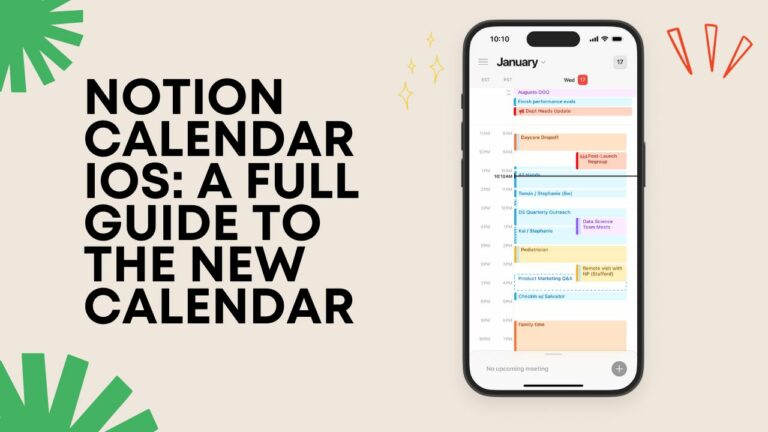Как исправить будильник, не воспроизводящий музыку в iOS 17
Вместо того, чтобы просыпаться под любимую песню или плейлист, как ожидалось, будильник звучит стандартной мелодией звонка. Пользователи, установившие новое обновление iOS 17, заметили, что Будильник не воспроизводит музыку на iPhone. Поскольку ряд пользователей сообщили, что будильник iOS 17 не воспроизводит их любимую музыку, мы изучили это и собрали некоторые методы работы. Давайте проверим каждый метод.
Способы устранения будильника, не воспроизводящего музыку на iOS 17
Подтвердите настройки звука сигнала тревоги
Первый шаг — еще раз проверить, действительно ли ваш будильник настроен на воспроизведение музыки. Откройте приложение «Часы» и выберите вкладку «Будильник», расположенную внизу. Нажмите «Изменить» в левом верхнем углу.
Выберите будильник, который не воспроизводит музыку. В разделе «Звук» убедитесь, что выбрана песня или плейлист, а не мелодия звонка «Радар» по умолчанию. Кроме того, сдвиньте ползунок громкости вправо, чтобы убедиться, что громкость увеличена.
Если песня выбрана со слышимой громкостью, значит, проблема в другом. Если нет, установите желаемую звуковую дорожку и уровень громкости, чтобы эти настройки были правильными после устранения проблемы.
Проверьте уровень громкости iPhone
Поскольку выбранная музыкальная дорожка не воспроизводится, скорее всего, виновата громкость звука. Кнопки регулировки громкости на левой стороне iPhone регулируют громкость звонка и будильника по умолчанию, когда телефон заблокирован или когда не воспроизводится медиафайл.
Нажмите кнопку увеличения громкости несколько раз, чтобы убедиться, что звук звонка не отключен. Если вы видите визуальный индикатор, показывающий, что уровень громкости увеличивается при каждом нажатии, в качестве сигнала тревоги должен воспроизводиться звуковой сигнал.
Просмотрите настройки режима «Не беспокоить»
Другой возможной причиной того, что будильники iPhone не воспроизводят музыку, является включение режима «Не беспокоить». Эта полезная функция блокирует звуки и уведомления, когда экран телефона заблокирован.
Чтобы убедиться, что режим «Не беспокоить» не мешает тихому воспроизведению звука будильника, откройте «Настройки» и нажмите «Не беспокоить». Проверьте, включен ли режим «Не беспокоить» в те часы, когда звучит сигнал будильника. Также убедитесь, что для параметра «Без звука» не указано «Всегда».
Попробуйте перезагрузить iPhone
Самый простой первый шаг по устранению любого незначительного сбоя iOS — полностью перезагрузить устройство. Начните с нажатия и удерживания боковой кнопки/кнопки питания на правой стороне iPhone вместе с любой кнопкой громкости.
Продолжайте удерживать, пока не появится ползунок «Выключение/Экстренный вызов SOS». Сдвиньте, чтобы полностью выключить устройство. Оставьте телефон выключенным на 30 секунд, прежде чем снова нажать и удерживать боковую кнопку, пока не появится логотип Apple.
Подождите минуту или две, чтобы процесс перезагрузки полностью завершился. Затем попробуйте еще раз проверить сигнал тревоги, чтобы увидеть, восстановилось ли нормальное воспроизведение музыки.
Обновление до последней версии iOS
Apple, вероятно, уже выпустила как минимум одно обновление программного обеспечения для iOS 17 для устранения ошибок. Чтобы гарантировать наличие всех последних исправлений, установите все доступные обновления системы.
Перейдите в «Настройки», затем выберите «Общие» и выберите «Обновление программного обеспечения». Если обновление доступно, нажмите «Загрузить и установить». Введите свой пароль, если будет предложено. Следуйте всем инструкциям на экране, пока ваш iPhone не перезагрузится с установленной новой сборкой iOS.
Сбросить все настройки в качестве крайней меры
Если ваша модель iPhone поддерживает iOS 17, но по-прежнему отказывается воспроизводить музыку будильника после всех попыток, сброс всех настроек устройства может решить проблему. Обратите внимание, что при этом сохраняются все ваши данные и контент.
Зайдите в «Настройки», выберите «Основные», затем прокрутите вниз и нажмите «Сброс». Выберите «Сбросить все настройки», чтобы вернуть все настройки системы к значениям по умолчанию, ничего не стирая. Просмотрите предупреждения и подтвердите, когда вас спросят. Пользовательские настройки, такие как обои и сети Wi-Fi, будут удалены.
После завершения сброса снова проверьте сигналы тревоги. Любой выбранный пользовательский звук теперь должен корректно воспроизводиться в запланированное время пробуждения, как и предполагалось. Свяжитесь со службой поддержки Apple, если после сброса проблемы не исчезнут.
Краткое содержание
Сигналы тревоги о том, что музыка не воспроизводится в iOS 17, могут возникать после обновлений системы. Прежде чем обращаться в службу поддержки Apple, дважды проверьте настроенную звуковую дорожку будильника, уровни громкости iPhone, настройки режима «Не беспокоить», установленную версию программного обеспечения и при необходимости выполните сброс. Обеспечение актуальности вашей ОС и приложений может предотвратить многие технические проблемы. Вы пробовали вышеуказанные методы? Нужны дополнительные советы по тому же вопросу? Поделитесь с нами в поле для комментариев.